Neste vídeo tutorial, você aprenderá os comandos essenciais para desligar, hibernar e reiniciar o seu sistema Linux usando o terminal.
Se você é novo no mundo Linux ou deseja aprimorar suas habilidades, este tutorial e vídeo é para você! Com a ajuda deste guia passo a passo, você descobrirá como desligar e reiniciar o seu sistema de maneira rápida e eficiente, sem depender de interfaces gráficas.
Aprender esses comandos é uma habilidade valiosa para qualquer usuário Linux e pode ajudá-lo a economizar tempo e aumentar sua produtividade.
Então, prepare-se para se tornar um especialista em Linux com este tutorial útil e prático!
Não se esqueça de se inscrever no canal para mais dicas e truques sobre tecnologia e programação.
Curso Linux : Básico
🎦 Módulo 09 : Aula 31 : Domine o Linux: Aprenda os Comandos para Desligar e Reiniciar o seu Sistema como um Profissional! 💻🐧🔐 [Canal Web Mundi.com + XP IT Cursos]

Existem diversas maneiras de desligar e reiniciar o sistema operacional Linux.
Já tratamos desses comandos em um tutorial por aqui
Comandos para desligar e reiniciar o Linux do terminal
Caso queira dar uma olhada nesta publicação, fique a vontade!
Vamos explicar neste vídeo e tutorial, os principais e mais utilizados.
Primeiro, vamos aos comandos para desligar o Linux
Como Desligar o Sistema Linux via terminal
- Para desligar o sistema:
sudo shutdown -h now
sudo poweroffTodos os usuários do sistema são avisados que o computador será desligado.
Este comando somente pode ser executado pelo usuário root ou quando é usada a opção -a pelos usuários cadastrados no arquivo /etc/shutdown.allow que estejam logados no console virtual do sistema.
Para definir um tempo para desligamento (por exemplo, em 3 minutos):
sudo shutdown -h +3 Resultado:
sudo shutdown -h +3 [sudo] senha para webmundi: Shutdown scheduled for Wed 2023-05-03 15:40:21 -03, use 'shutdown -c' to cancel.Para mostrar uma mensagem personalizada para os usuários antes de desligar:
sudo shutdown -h now "Vamos ter que desligar o PC, Salvem seus arquivos!" Sintaxe comando Shutdown
Este comando desliga, reinicializa ou suspende o uso da máquina.
shutdown [opções] [msg]Algumas opções do comando
- c : cancela um shutdown sendo executado.
- h : desliga o sistema.
- H : suspende o funcionamento da máquina.
- k : envia mensagem de alerta aos usuários logados e impede novos logins, mas não derruba o sistema.
- +m, hh:mm : executa o comando após m minutos ou na hora hh:mm.
- now : executa o comando imediatamente.
- r : reinicializa o sistema após a parada.
- −−help : mostra as opções do comando.
Sintaxe comando poweroff
O comando poweroff finaliza o sistema operacional, enviando um sinal ACPI e desliga o computador dependendo a opção utilizada.
poweroff [OPÇÕES]OPÇÕES
–halt – Efetua parada do Sistema Operacional–reboot – realiza reboot do SO e Computador.
Exemplos de utilização do comando poweroff
Desligar o Sistema Operacional e o computador
# poweroff
Desligar o Sistema Operacional e efetuar halt / Parada
# poweroff --halt
Desligar o Sistema Operacional e reiniciar o computador
# poweroff --reboot
Comandos init e systemctl : Desligar ou Reiniciar o Linux
Os comandos init e systemctl podem também serem usados no lugar do comando shutdown.
Para parar o sistema podemos usar os comandos
init 0
systemctl shutdown
systemctl poweroff -i
Para reinicializar o sistema podemos usar os comandos
init 6
systemctl reboot
Como Reiniciar o Sistema Linux via terminal
Para reiniciar o sistema com shutdown :
sudo shutdown -r nowPara reiniciar o sistema com reboot:
sudo rebootObservação:
o sudo é um comando que concede privilégios de administrador.
Ele é usado para permitir que o usuário execute comandos que necessitam de privilégios elevados.
Outras variações dos comandos shutdown e reboot para reiniciar o Linux
- Para definir um tempo para reinicialização (por exemplo, em 2 minutos):
sudo shutdown -r +2
- Para mostrar uma mensagem personalizada para os usuários antes de reiniciar:
sudo reboot "Vamos ter que reiniciar o PC, Salvem seus arquivos!"
Como Hibernar o Sistema Linux via terminal
O comando para hibernar um sistema Linux é “systemctl hibernate”.
Este comando pode não funcionar em todas as distribuições de Linux ou em todos os computadores.
Se isso não funcionar, você pode tentar “pm-hibernate”. Aqui está o comando:
- Para hibernar o sistema:
sudo systemctl hibernate
outro comando para hibernar é o pm-hibernate
sudo pm-hibernate
Importante
Lembre-se de que, ao usar esses comandos, é importante garantir que todos os arquivos estejam salvo e que não haja nenhum processo em execução que possa ser afetado pelo desligamento, reinicialização ou hibernação.
Comando uptime : Linux
O comando uptime mostra quanto tempo o sistema operacional está sendo executado e quantas pessoas estão conectadas atualmente.
Você pode usar o comando uptime para ver quanto tempo o sistema foi iniciado.
Para usar o comando uptime, basta digitar o comando na linha de comando e pressionar Enter. Aqui está um exemplo de saída do comando:
$ webmundi@webmundi-VirtualBox:~$ uptime
19:17:15 up 2:37, 2 users, load average: 1,19, 0,62, 0,34
Nesta saída, o sistema está sendo executado há 2 horas e 37 minitos.
Há 2 usuários conectados atualmente (2 users). O load average mostra a carga média do sistema: 1,19, 0,62, 0,34.
Comando dmesg : Linux
Este Comando mostra as mensagens de inicialização do kernel.
São mostradas as mensagens da última inicialização do sistema.
Você pode usar a opção -T com o comando dmesg para exibir a hora em que cada mensagem foi gerada. Isso pode ser útil para entender em que momento ocorreu um determinado evento no sistema.
Exemplo:
$ dmesg -T
[Wed Jan 01 20:23:01 2020] Linux version 4.4.0-142-generic (buildd@lgw01-amd64-057) (gcc version 5.4.0 20160609 (Ubuntu 5.4.0-6ubuntu1~16.04.10)) #168-Ubuntu SMP Wed Jan 16 21:00:45 UTC 2019
[Wed Jan 01 20:23:01 2020] Command line: BOOT_IMAGE=/vmlinuz-4.4.0-142-generic root=/dev/mapper/ubuntu--vg-root ro quiet splash vt.handoff=7
[Wed Jan 01 20:23:01 2020] KERNEL supported cpus:
[Wed Jan 01 20:23:01 2020] Intel GenuineIntel
[Wed Jan 01 20:23:01 2020] AMD AuthenticAMD
[Wed Jan 01 20:23:01 2020] Centaur CentaurHauls
[Wed Jan 01 20:23:01 2020] x86/fpu: Supporting XSAVE feature 0x001: 'x87 floating point registers'
[Wed Jan 01 20:23:01 2020] x86/fpu: Supporting XSAVE feature 0x002: 'SSE registers'
[Wed Jan 01 20:23:01 2020] x86/fpu: Supporting XSAVE feature 0x004: 'AVX registers'
[Wed Jan 01 20:23:01 2020] x86/fpu: Supporting XSAVE feature 0x008: 'MPX bounds registers'
[Wed Jan 01 20:23:01 2020] x86/fpu: Supporting XSAVE feature 0x010: 'MPX CSR'
[Wed Jan 01 20:23:01 2020] x86/fpu: xstate_offset[2]: 576, xstate_sizes[2]: 256
[Wed Jan 01 20:23:01 2020] x86/fpu: Enabled xstate features 0x1f, context size is 832 bytes, using 'standard' format.
[Wed Jan 01 20:23:01 2020] BIOS-provided physical RAM map:
[Wed Jan 01 20:23:01 2020]
Essa saída mostra as mensagens do kernel geradas durante o boot do sistema. As mensagens incluem informações sobre a versão do kernel, o processo de inicialização e a configuração do hardware. As mensagens do kernel são úteis para diagnosticar problemas e entender como o sistema está funcionando.
https://pt.wikipedia.org/wiki/Dmesg
https://tldp.org/LDP/LG/issue59/nazario.html
https://man7.org/linux/man-pages/man1/dmesg.1.html
Comando last reboot
O comando last reboot exibe o histórico de reinicialização do sistema. Ele é usado para ver quando o sistema foi reiniciado e quem o reiniciou.
Para usar o comando last reboot, basta digitar o comando na linha de comando e pressionar Enter.
Aqui está um exemplo de saída do comando:
$ last reboot
reboot system boot 4.4.0-142-g Sun May 26 20:23 - 00:07 (7+07:43)
reboot system boot 4.4.0-142-g Sun May 26 07:24 - 20:23 (12:58)
reboot system boot 4.4.0-142-g Sat May 25 19:24 - 07:24 (12:00)
Nesta saída, o sistema foi reiniciado três vezes. A coluna à esquerda mostra o tipo de evento (reboot). A coluna do meio mostra o nome do sistema (system).
A coluna à direita mostra o horário de início e término do evento, bem como o tempo total de execução.
Você também pode usar a opção -F com o comando last para obter mais detalhes sobre cada evento de reinicialização.
$ last -F reboot
reboot system boot 4.4.0-142-g Sun May 26 20:23 still running
reboot system boot 4.4.0-142-g Sun May 26 07:24 - 20:23 (12:58)
reboot system boot 4.4.0-142-g Sat May 25 19:24 - 07:24 (12:00)
Nesta saída, o comando -F adiciona a coluna still running para eventos em andamento.
Resumo Comandos para Reiniciar e Desligar o Linux
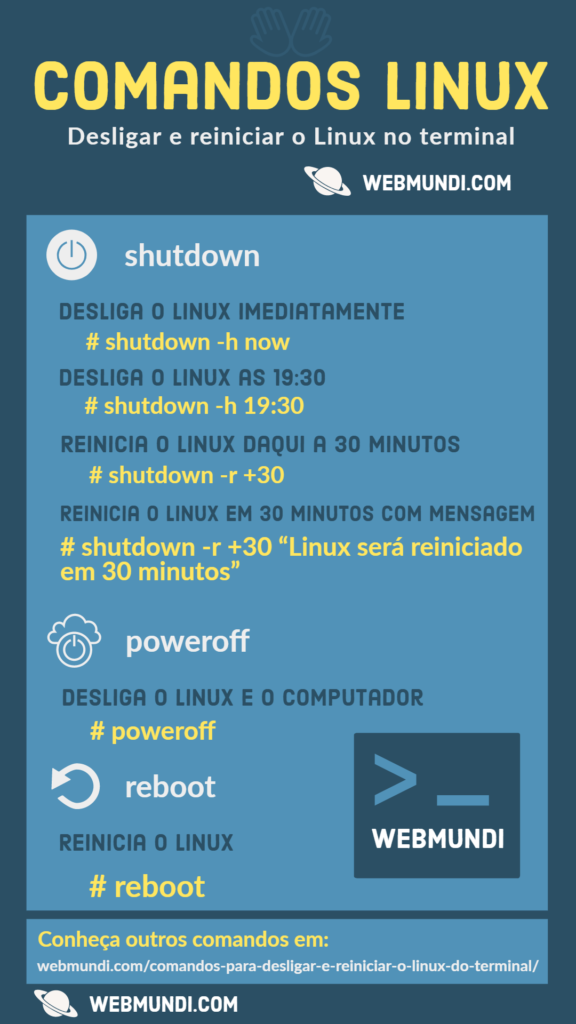
Apreciou o nosso conteúdo de qualidade?
Doe agora via Pix para manter nossos vídeos e site!
Você se sente renovado e cheio de novos conhecimentos após visitar nosso site e canal?
Então, imagine o impacto positivo que sua doação através do PIX pode ter em nossa produção de conteúdo.
Juntos, podemos fazer muito mais e ainda melhor!
Mas se você não pode contribuir financeiramente, não se preocupe.
A sua participação nas redes sociais e conversas com amigos também são valiosas para nós.
Compartilhe o nosso conteúdo de qualidade e ajude-nos a continuar a oferecer informações úteis e inspiradoras gratuitamente.
Não perca a chance de fazer parte da nossa comunidade de aprendizado e crescimento.
Seja por meio de uma doação ou compartilhamento, sua ajuda é sempre bem-vinda e valorizada.
Clique agora e faça sua parte na manutenção de nosso conteúdo de qualidade!
























![[Estreia mundial] Relógio Redmi 3 Versão Global Bluetooth Phone Call Relógio Inteligente 1.75 "AMOLED Até 12 dias de duração da bateria 5ATM](https://ae01.alicdn.com/kf/S07e086dff3994f96a18d84e066df7406I.png)








